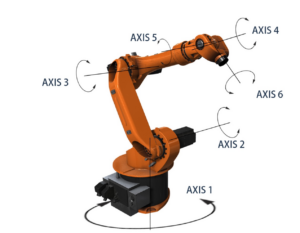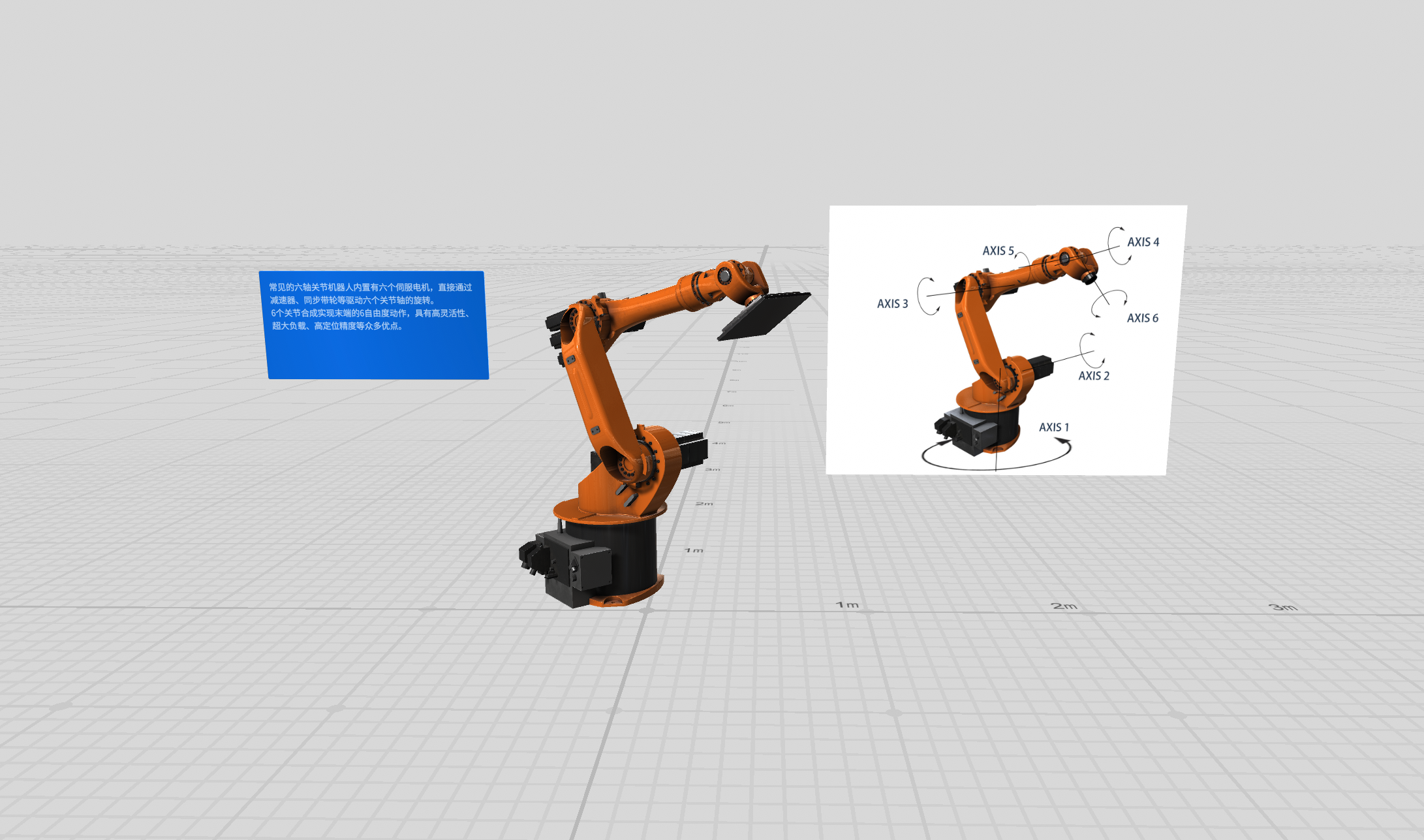培训
六轴关节机械臂运动模拟
使用零代码内容创作工具DataMesh Studio,您可以体验通过简单的拖拽操作,快速开始对数字孪生场景进行内容创作。
Director
初级
操作步骤
1
首先需要您安装DataMesh Studio;
2
3
调整模型姿态
选择模型子级方法
- 选中模型,找到角色列表,展开6轴关节机器人模型的树状结构,选择子级“part_02”模型,此时场景编辑区的模型,此部分是选中状态;
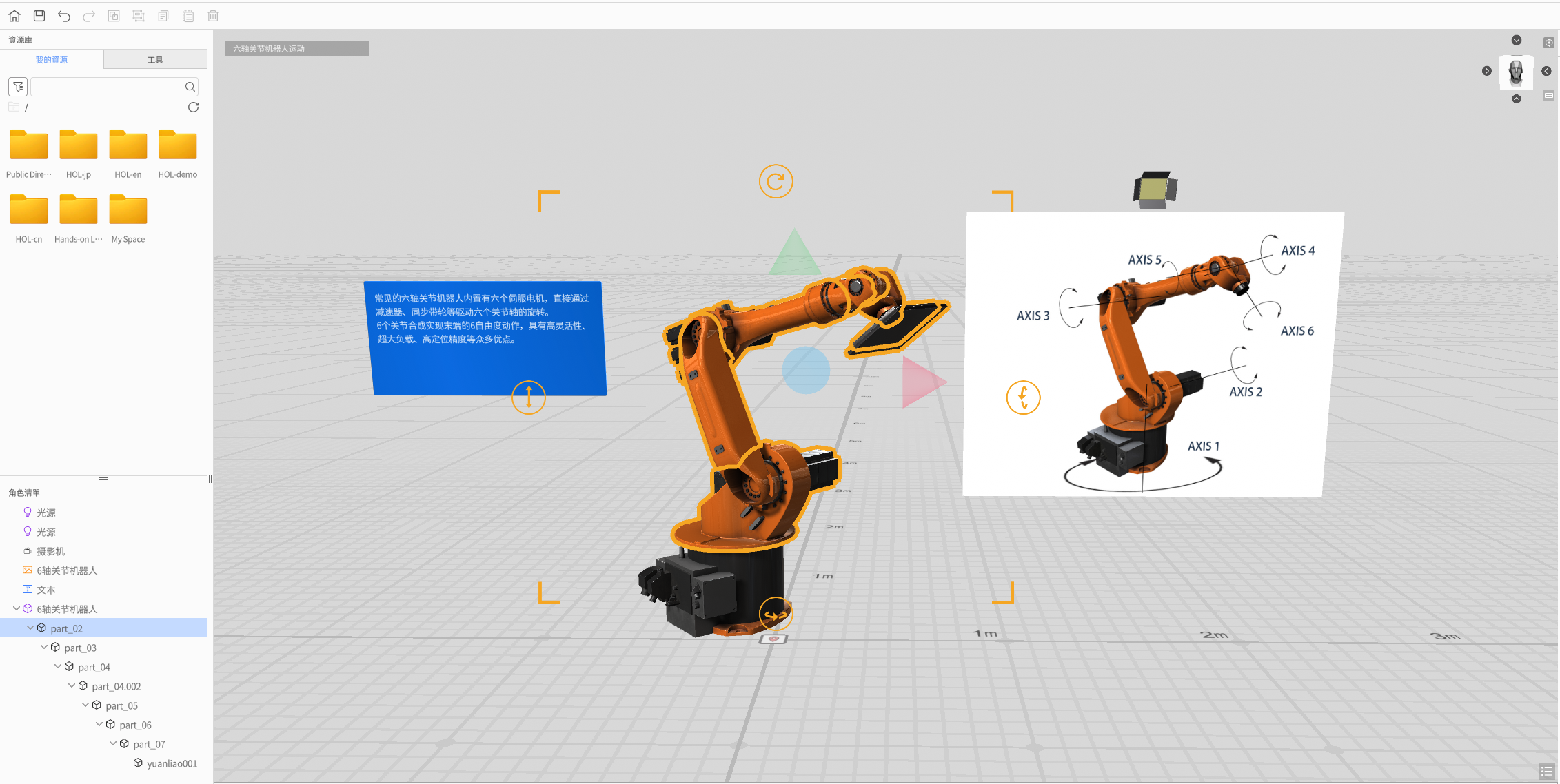
4
添加姿态调整
- 选中模型的part_02部分,在右侧属性区,点击添加姿态调整;
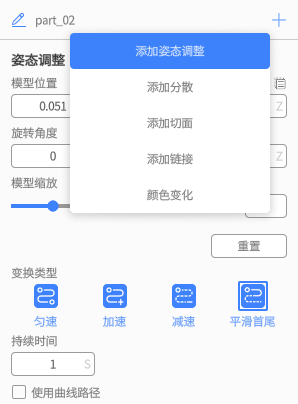
- 选中子级“part_02”部分,沿y轴旋转一定角度。
5
动作列表
- 一个动作添加完成后,动作列表出现两条线段,一条线段代表一个动作;
- 第一个蓝色线段是模型出现,第二个橙色线段是“part_02”旋转动作,橙色代表选中状态;
模型动作持续时间设置
- 角色属性中,每个动作的持续时间,默认1s;
- 点击预览播放动作,动作过快,可以调整模型持续时间。
- 动作列表的线段长度可以直观显示持续时间的长短。
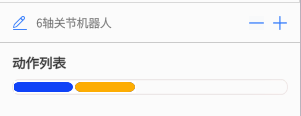
6
制作连续的动作
- 前面我们对第二子级添加了动作调整,继续选中6轴关节机器人模型整体,添加姿态调整,这时动作列表出现第三个线段,即第三个动作;
选中模型子级“part_03”,沿z轴旋转40°左右,然后选中子级“part_04”,沿z轴旋转合适角度;
点击右上角的【预览】按钮,播放刚刚设置的模型动作,观察动作的持续时间是否合适。
- 在场景01添加文本框,内容:“常见的六轴关节机器人内置有六个伺服电机,直接通过减速器、同步带轮等驱动六个关节轴的旋转。6个关节合成实现末端的6自由度动作,具有高灵活性、超大负载、高定位精度等众多优点。“放在合适位置。
7
搭建完整的数字孪生场景
- 新建场景02,对6轴关节机器人J1旋转(S轴)运动方式进行模拟:
- 选中6轴关节机器人模型,添加姿态调整,持续时间1s,无动作;
- 继续添加姿态调整,选中“part_02”,在右侧属性面板,编辑旋转角度y轴721°,持续时间6s;

- 此时选中6轴关节机器人整体,属性面板如图,预览本页面动作,观察J1轴运动速度是否合适,不合适可修改运动时间。
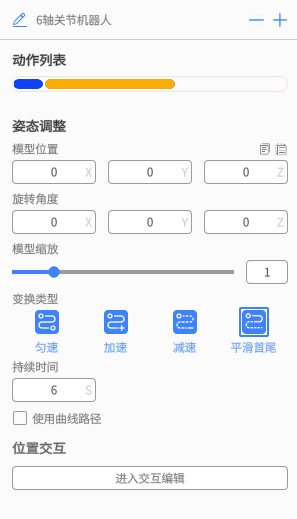
8
重复上述操作流程
- 新建场景03,选中子级“part_03”,对6轴关节机器人J2下臂(L轴)运动方式进行模拟;
- 新建场景04,选中子级“part_04”,对6轴关节机器人J3下臂(U轴)运动方式进行模拟;
- 新建场景05,选中子级“part_04.002”,对6轴关节机器人J4下臂(R轴)运动方式进行模拟;
- 新建场景06,选中子级“part_06”,对6轴关节机器人J5下臂(B轴)运动方式进行模拟;
- 新建场景07,选中子级“part_07”,对6轴关节机器人J6下臂(T轴)运动方式进行模拟;